通话和短信是移动设备的基本功能,如果在使用它们时出现任何问题,则应将其视为主要问题。
最近,我们收到了很多来自iPhone用户的报告,称由于通话量非常低,他们在通过电话与他人交谈时无法听到声音。
导致此问题的原因有很多,下面列出了其中一些原因。
- 灰尘积聚在iPhone的耳机扬声器内和周围。
- 助听器兼容性选项已禁用。
- iPhone内部的技术故障。
- iPhone上过时的软件iOS。
- 非常紧的iPhone外壳。
- iPhone 已连接到附近的蓝牙设备。
在研究上述因素后,我们已经能够在下面的文章中收集一些出色的故障排除技巧来解决此问题。
初步提示
- 重新启动iPhone – 如果您不清除iPhone上的任何小的内部技术故障,则会导致不同的问题,包括上面讨论的问题。要清除它们,您必须重新启动iPhone并进行检查。
- 更新您的iPhone –很多时候,我们忘记在iPhone上更新最新的iOS软件,这可能会导致几个问题。因此,您最好定期更新iPhone并使其成为标准做法。
- 检查iPhone保护套/外壳 – 当您的iPhone保护套非常紧时,它会对iPhone侧面的音量按钮施加压力。这可能是您的通话音量在通话时变低的原因,因为音量降低按钮由于压力而自动按下。因此,请卸下iPhone保护套并获得新的更好的手机壳。
- 清洁 iPhone 的耳机扬声器 – 如果耳机扬声器内部和周围积聚了所有污垢斑点,则在 iPhone 上通话时可能会导致听力干扰或阻塞。因此,拿一把牙刷,清除耳机扬声器上的所有污垢,然后尝试打电话给某人并检查结果。
修复1 –关闭iPhone上的蓝牙
步骤1:打开“设置”页面。
第2步: 通过从设置页面单击蓝牙选项转到蓝牙选项,如图所示。
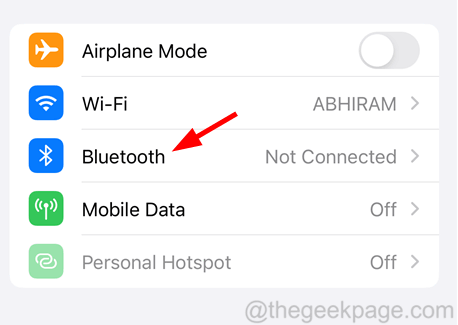
步骤3: 然后点击切换按钮关闭蓝牙选项。
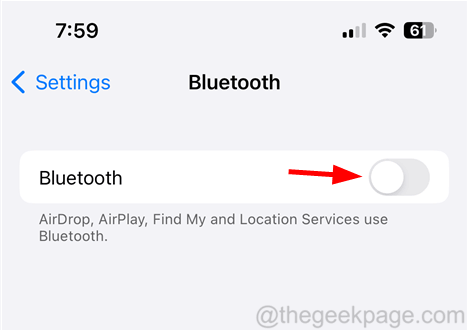
步骤4: 这将断开iPhone与附近任何蓝牙设备(例如扬声器等)的连接。
步骤5: 如果您使用的是AirPods或任何其他耳机,则必须刷新一次蓝牙连接。
步骤6: 为此,您必须按照步骤3中所述关闭蓝牙选项一次。
步骤7: 一段时间后,再次在iPhone上启用蓝牙选项以连接到耳机。
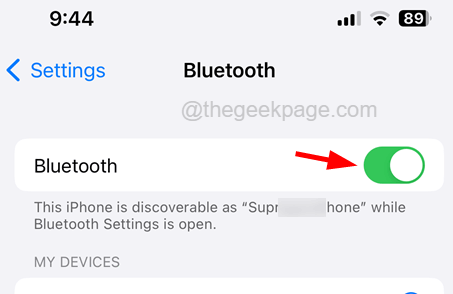
修复2 –启用助听器兼容性
第1步: 通过单击设置图标启动“设置”应用。
第2步: 向下滚动并选择 辅助功能 列表中的选项。
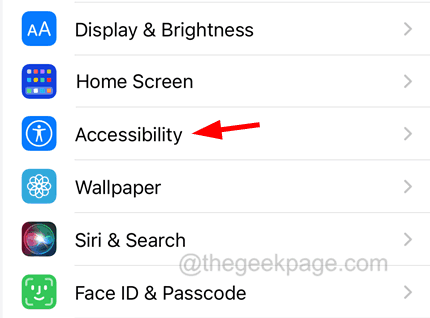
步骤3:单击“助听器”选项。
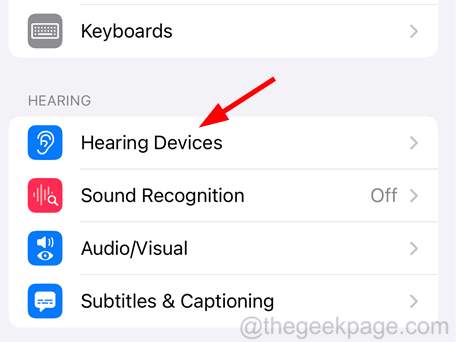
步骤4: 通过单击其切换按钮启用助听器兼容性功能。
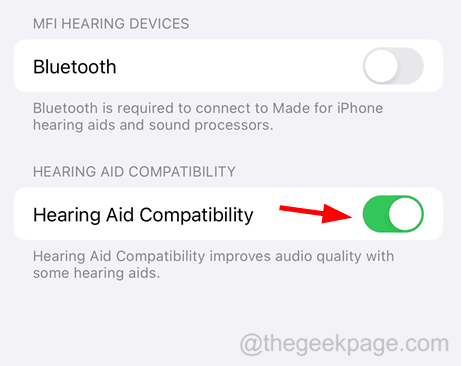
修复3 –增加呼叫音量
如果在通话中与他人交谈时音量较低,可能是因为您可能在不知不觉中按下了音量调低按钮。
因此,这可以通过增加音量轻松解决。为此,您必须拨打电话,接通电话后,按住音量调高按钮以达到最大音量。
修复4 –将呼叫置于扬声器模式
如果您尝试了大多数技术来解决此问题但仍然没有成功,则可以尝试在通话时将iPhone置于扬声器模式。
步骤1:转到iPhone上的“电话”应用程序。
第 2 步:拨打电话。
步骤3:当呼叫尝试连接时,点击呼叫屏幕上的扬声器选项,如下所示。
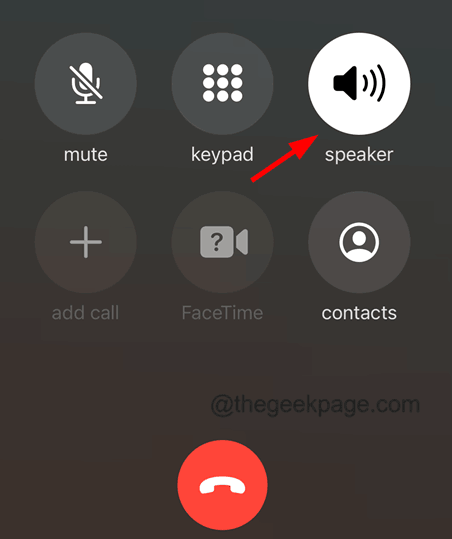
步骤4: 然后扬声器模式被激活,您将能够通过iPhone扬声器听到通话。
修复5 –重置iPhone上的所有设置
最后,如果没有什么可尝试的,您可以重置iPhone的所有设置,因为很难检查iPhone上的哪些设置可能已更改。因此,请尝试重置iPhone上的所有设置,然后可以轻松解决此问题。
 Win 11系统之家
Win 11系统之家
